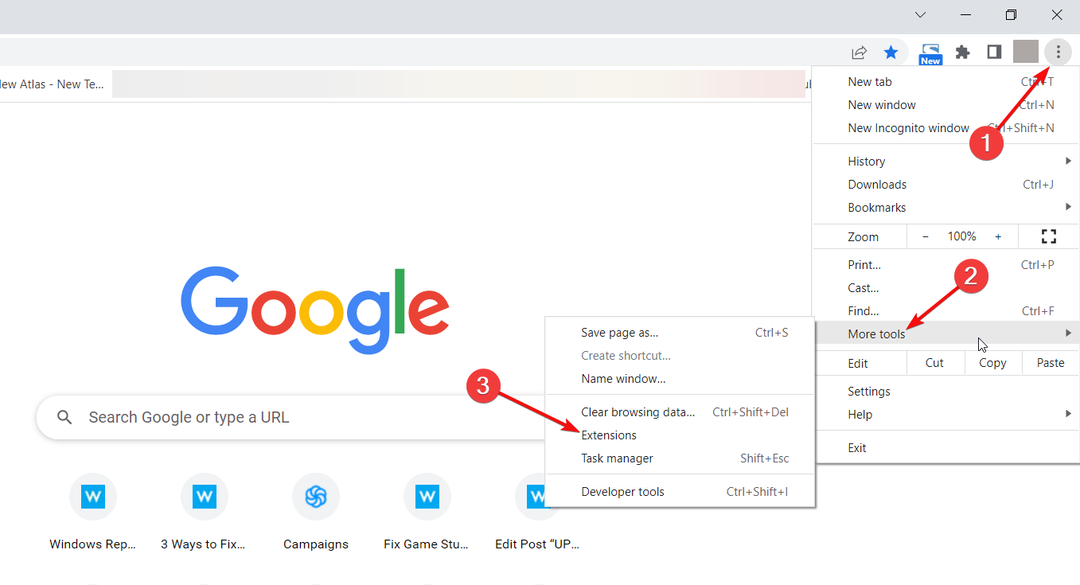- Stretnutie s chybovými správami na Netflixe vás môže ovplyvniť, najmä ak ste plánovali relaxačnú noc.
- Ak chcete začať tieto problémy riešiť, vymažte medzipamäť prehliadača a skontrolujte problémy s pripojením k sieti.
- Ak chcete vidieť užitočnú sekciu, ktorá obsahuje všetky články týkajúce sa služby Netflix, navštívte našu rozsiahlu stránku Hub Netflix.
- Pre podrobnejších sprievodcov si neváhajte pridať do záložiek Sekcia Oprava streamovania videa.

Tento softvér udrží vaše ovládače v prevádzke a zaistí vám tak bezpečnosť pred bežnými chybami počítača a zlyhaním hardvéru. Skontrolujte všetky svoje ovládače teraz v 3 jednoduchých krokoch:
- Stiahnite si DriverFix (overený súbor na stiahnutie).
- Kliknite Spustite skenovanie nájsť všetky problematické ovládače.
- Kliknite Aktualizácia ovládačov získať nové verzie a vyhnúť sa poruchám systému.
- DriverFix bol stiahnutý používateľom 0 čitateľov tento mesiac.
Kedy sledovanie filmu alebo televízneho programu na Netflixe
, môžete sa stretnúť s Joj, niečo sa pokazilo - neočakávaná chyba. V iných prípadoch sa môže zobraziť chyba, ktorá sa vyskytla pri pokuse o zistenie chyby servera Netflix.Prvé chybové hlásenie naznačuje, že sa vyskytol problém s údajmi vyrovnávacej pamäte webového prehliadača. Druhá chyba sa zvyčajne spustí kvôli problémom s pripojením.
Ak vás tieto chyby tiež znepokojujú, tu je niekoľko tipov na riešenie problémov, ktoré vám pomôžu vyriešiť problém, pri ktorom služba Netflix vo vašom zariadení narazila na chybu a neočakávanú chybu.
Ako opravím neočakávanú chybu v Netflixe?
1. Vymazaním medzipamäte prehliadača opravíte neočakávanú chybu Netflix
1. 1. Firefox

- Spustite webový prehliadač Firefox.
- Kliknite na ikonu ponuky v pravom hornom rohu.
- Vyberte Pomoc.
- Vyberte Informácie o riešení problémov.
- Na novej karte kliknite na Obnovte Firefox.
- Kliknite Obnovte Firefox znova a potom kliknite na Skončiť.
- Firefox sa reštartuje. Otvorte Netflix a skontrolujte, či je chyba vyriešená.
1.2. Google Chrome

- Kliknite na ikonu ponuky a vyberte Nastavenie.
- Rozbaľte Pokročilé oddiel.
- Pod Sekcia ochrany osobných údajov, vyberte Vymazať údaje prehliadania.
- Vyberte ikonu Pokročilé tab.
- Vyberte Všetkyčas, v Časové rozpätie.
- Skontrolujte Obrázky a súbor v pamäti možnosť.
- Klikni na Zmazať dáta tlačidlo.
- Reštartujte prehliadač a vyhľadajte vylepšenia.
1.3. Microsoft Edge (Chromium)

- Kliknite na ikonu ponuky (…) a vyberte Nastavenie.
- Otvor Ochrana osobných údajov a služby kartu z ľavého panela.
- Posuňte zobrazenie nadol na Vymazať údaje prehliadania a kliknite na Vyberte, čo chcete vyčistiť.
- Vyberte a Časové rozpätie a skontrolujte údaje prehliadača, ktoré chcete vymazať.
- Kliknite na Vymazať
- Znova spustite program Microsoft Edge a skontrolujte vylepšenia.
Ak problém pretrváva, skúste reštartovať počítač. Jednoduché reštartovanie môže občas vyriešiť niekoľko dočasných problémov s počítačom, ktorý chybu spúšťa.
Chyba siete Netflix? Tu je 9 riešení, ktoré to majú napraviť
2. Skontrolujte svoje sieťové pripojenie
2.1. Pre Amazon Fire TV

- Uistite sa, že vaša sieť podporuje streamovanie.
- Ak používate verejné Wi-Fi alebo súkromné WiFi, uistite sa, že nie sú blokované služby ako Netflix.
- Skontrolujte, či vo vašej sieti WIFI nie sú obmedzenia šírky pásma. Toto je najbežnejšie pri verejných sieťach Wi-Fi.
- Ak používate celulárnu sieť, skúste prepnúť zariadenie do letového režimu a potom späť do normálu, aby ste zistili, či to pomáha.
2.2. Skontrolujte rýchlosť internetu

- Ak sa chyba vyskytne na Smart TV, skontrolujte, či máte stabilné pripojenie na internet.
- Použite akýkoľvek Nástroj na testovanie rýchlosti internetu skontrolovať, či máte dostatočnú rýchlosť na streamovanie Netflixu.
- Skúste deaktivovať servery VPN alebo Proxy, aby ste obnovili rýchlosť internetu.
3. Reštartujte domácu sieť

- Vypnite Smart TV.
- Odpojte modem alebo smerovač WiFi.
- Nechajte zariadenia niekoľko minút nečinné.
- Pripojte modem a smerovač a počkajte, kým sa sieť úplne obnoví.
- Zapnite Smart TV a skontrolujte, či je chyba vyriešená.
Okrem toho bude pravdepodobne potrebné obnoviť nastavenie pripojenia, ak ste ho vo svojom streamovacom zariadení upravili. Ak ste zmenili predvolené DNS svojho streamovaného zariadenia na vlastné nastavenie DNS, skúste resetovať zariadenie, aby sa nastavenia DNS získali automaticky.
Skúste iné sieťové pripojenie

- Ak môžete vytvoriť mobilný hotspot, skúste pripojiť televízor k mobilnému hotspotu.
- Skúste sa pripojiť k inej sieti WiFi vo vašom dosahu.
- Vyskúšajte akékoľvek iné zariadenie na streamovanie Netflixu a skontrolujte, či ide o špecifické pre zariadenie problém.
- Aktualizujte aplikáciu Netflix na svojom televízore a zistite, či vám to pomôže vyriešiť problém.
V sieti Netflix sa vyskytla chyba a neočakávanú chybu je možné vyriešiť vymazaním vyrovnávacej pamäte prehľadávača a diagnostikou internetovej siete s problémami s pripojením.
Postupujte podľa krokov uvedených v článku a v komentároch nám dajte vedieť, ktorá metóda vám pomohla problém vyriešiť.
často kladené otázky
Ak chcete opraviť chybu systému Netflix, skontrolujte problémy so sieťovým pripojením. Vykonajte skúšku rýchlosti, obnovte predvolené nastavenia siete alebo sa skúste pripojiť k inej sieti WiFi.
Jednou z príčin zlyhaní a chýb Netflixu môže byť použitie sietí VPN. Ak to chcete vyriešiť, pozrite si túto príručku na webe ako riešiť problémy spojené s Netflixom a VPN.
Počet ľudí, ktorí môžu Netflix používať naraz, je definovaný tým, aké možnosti aktivujete vo svojom účte. Jeden účet je možné prihlásiť na 6 rôznych zariadeniach, ale umožňuje iba 2 súčasné prehrávania obsahu. Túto možnosť môžete rozšíriť na 4 tak, že túto možnosť nájdete v nastaveniach profilu.